Apa yang Perlu Dilakukan Apabila Anda Ralat 60008 pada Mac anda (09.15.25)
Memasang aplikasi di macOS adalah proses yang cukup mudah dan mudah. Anda hanya perlu memuat turun pakej pemasang, biasanya dengan pelanjutan .dmg, dan seret ke folder Aplikasi. macOS akan memasang aplikasi secara automatik dan anda seharusnya dapat menggunakannya tanpa halangan. Ini sama untuk semua aplikasi, baik itu permainan, aplikasi pemesejan, alat penyuntingan foto, atau aplikasi pemutar multimedia.
Namun, mungkin terdapat kesalahan semasa proses pemasangan. Kesalahan ini berpunca dari pelbagai sebab, tetapi hasilnya sama - kegagalan pemasangan. Salah satu kesalahan yang tidak biasa yang mungkin anda alami semasa memasang aplikasi adalah kesalahan 60008.
Beberapa pengguna, terlepas dari versi macOS yang mereka gunakan, dilaporkan terkena ralat 60008 pada Mac ketika memasang perisian baru, walaupun mereka mengikuti prosedur pemasangan yang betul. Kerana ralat ini, mereka tidak dapat memasang aplikasi yang mereka mahukan di komputer mereka. Ini juga berlaku pada kemas kini sistem dan aplikasi yang perlu dipasang.
Kesalahan 60008 pada Mac adalah ralat rumit yang menghalang pengguna daripada memasang perisian atau aplikasi baru di komputer mereka. Kesalahan ini tidak sukar untuk diatasi seperti yang anda fahami jika anda hanya memahami apa kesalahan itu dan bagaimana ia berlaku. Panduan ini akan membincangkan mengenai ralat ini, mengapa anda mendapat ralat 60008 di Mac semasa memasang perisian, dan bagaimana menyelesaikan masalah ini.
Apakah Kesalahan Mac 60008?Perkara pertama yang perlu anda lakukan semasa menghadapi ralat adalah untuk mengetahui maksud kod ralat. Kesalahan 60008 pada Mac adalah ralat dalaman yang mempunyai kaitan dengan kebenaran atau pengesahan. Sama ada pengguna tidak mempunyai kebenaran yang cukup untuk membaca atau menulis fail atau beberapa komponen fail tidak dapat diakses oleh pengguna. Oleh kerana itu, proses mengembalikan ralat 60008.
Kesalahan ini tidak hanya berlaku semasa proses pemasangan. Ia boleh berlaku bila-bila masa anda perlu mengakses fail tertentu di Mac anda, seperti menghapus folder, memindahkan fail ke Sampah, menyahpasang aplikasi, dan lain-lain.
Kod ralat 60008 biasanya dikaitkan dengan salah satu dari yang berikut mesej, bergantung pada proses yang memicu kesalahan:
- Operasi tidak dapat diselesaikan kerana ralat yang tidak dijangka berlaku (kod ralat -60008).
- Dalaman yang tidak dikenali ralat berlaku.
- Membaca dari rantai kunci gagal dengan ralat: 'Tidak dapat memperoleh kebenaran untuk operasi ini (OSStatus -60008).
- Gagal dilancarkan (jalan ke aplikasi yang ingin anda jalankan), ralat -60008.
Kesalahan ini dapat disebabkan oleh berbagai faktor, termasuk file yang rosak, kesalahan pengesahan, izin yang tidak mencukupi, file yang bertentangan, atau jangkitan malware. Caranya untuk mengatasi ralat ini adalah dengan mencari fail yang tepat yang menyebabkan kesalahan tersebut. Setelah anda menemui fail yang bermasalah, anda kemudian dapat meneruskan proses penyelesaian masalah.
Cara Memperbaiki Kesalahan 60008Kunci untuk memperbaiki ralat ini adalah untuk mengetahui fail mana yang menyebabkan ralat dan mengapa. Sekiranya anda memasang aplikasi, anda mungkin perlu memuat turun semula pakej pemasang untuk memastikan pemasang selesai dan tidak rosak. Sekiranya aplikasi tidak tersedia di Mac App Store atau jika anda memuat turun dari repositori aplikasi pihak ketiga, pergi ke laman web pembangun rasmi untuk memuat turun salinan rasmi pemasang.
Setelah anda mempunyai memuat turun salinan pakej pemasang yang sah, klik kanan pada fail .dmg dan pilih Dapatkan Maklumat . Ini untuk memeriksa sama ada anda mempunyai kebenaran yang cukup untuk mengedit fail. Di bawah Berkongsi dan Kebenaran , pastikan anda mempunyai Baca & amp; Keistimewaan Tulis . 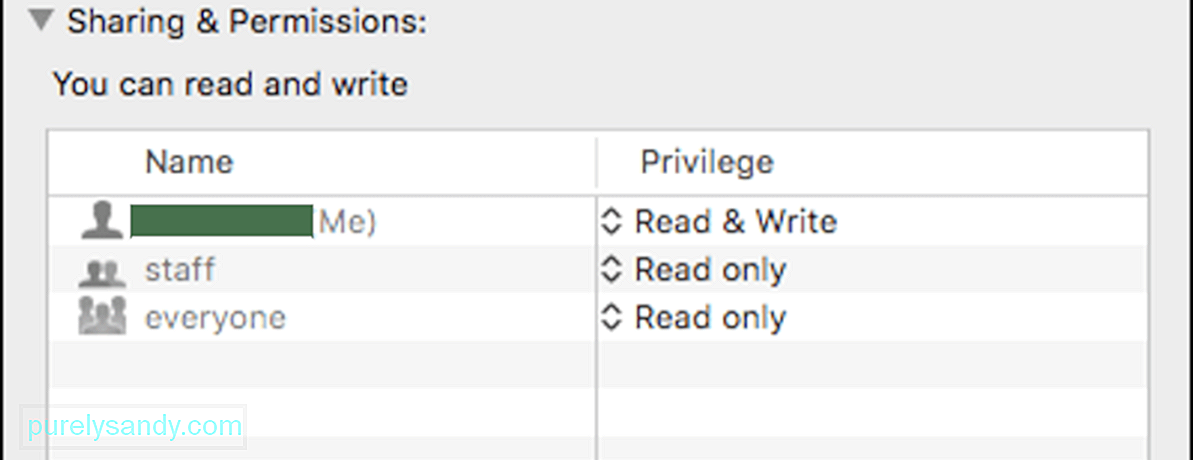
Sekiranya hak istimewa ditetapkan ke Baca sahaja , anda pasti akan mengalami kesilapan, seperti 60008. Semasa anda melakukannya, pastikan juga bahawa Dikunci pilihan tidak dicentang. Jika ya, hapus centang pilihan tersebut.
Membersihkan sistem anda juga harus ada dalam senarai tugas-tugas penyelenggaraan biasa anda. Fail muat turun lama, cache, dan fail sampah dapat terkumpul dari masa ke masa dan menyebabkan kekacauan pada komputer anda. Daripada menghapus fail secara manual, anda boleh menggunakan pembersih Mac, seperti aplikasi pembaikan Mac , untuk membersihkan semuanya dalam satu masa. Ini juga membantu anda mengosongkan storan dan mengoptimumkan proses sistem anda.
Sekiranya langkah-langkah di atas tidak berfungsi, inilah masanya untuk mengeluarkan senjata besar untuk mengatasi ralat ini 60008. Mari kita lihat penyelesaian berikut:
Penyelesaian # 1: Lakukan Pemeriksaan Cakera.Kesalahan 60008 pada Mac boleh disebabkan oleh sektor yang buruk pada cakera keras anda. Untuk menentukan kesihatan cakera keras anda, anda perlu menjalankan pemeriksaan cakera menggunakan alat terbina dalam, Disk Utility. Utiliti Disk adalah alat yang disertakan dengan setiap versi macOS yang direka untuk mengimbas dan memperbaiki masalah cakera keras. Utiliti ini juga dapat memperbaiki sektor yang buruk, kluster yang hilang, fail yang dipautkan silang, dan kesalahan direktori.
Untuk melakukan pemeriksaan cakera pada Mac anda, ikuti arahan di bawah:
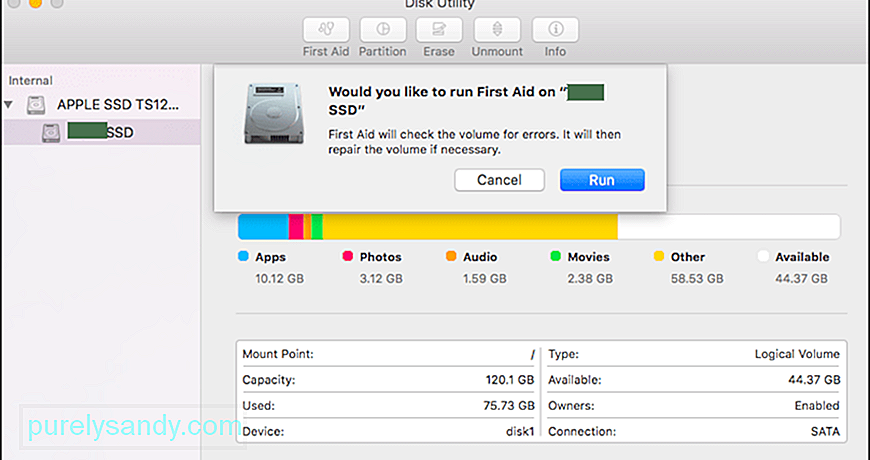
Tutup alat dan mulakan semula Mac anda. Seterusnya, cuba pasang aplikasi yang sebelumnya anda hadapi untuk melihat apakah ralat telah hilang.
Penyelesaian # 2: Hapus Isi Folder ByHost.Menurut beberapa laporan pengguna, menghapus kandungan folder ByHost di bawah Preferences dapat membantu menyelesaikan ralat 60008. Ini kerana beberapa pilihan sebelumnya yang disiapkan oleh host boleh mengganggu fail anda.
Untuk mengakses folder ByHost, ikuti langkah-langkah di sini:
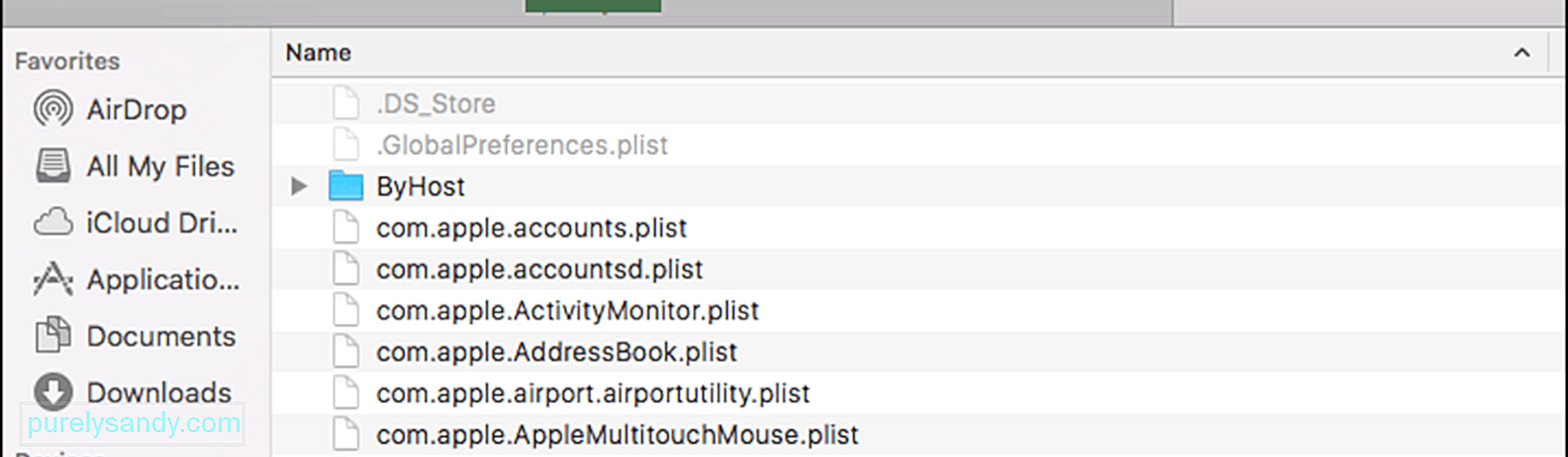
Sebilangan pengguna takut untuk menghapus fail di dalam folder ByHost kerana mereka tidak pasti akan apa yang akan berlaku selepas itu. Anda tidak perlu risau kerana fail di dalamnya kebanyakannya adalah fail pilihan, yang akan dihasilkan lagi ketika aplikasi sedang digunakan. Setelah menghapus fail ByHost, cuba pasang aplikasi dan lihat apakah ralat 60008 telah diselesaikan.
Penyelesaian # 3: Pasang semula macOS anda.Sekiranya masalah tidak hilang setelah melakukan penyelesaian di atas, anda boleh cuba memasang semula salinan baru macOS anda sebagai jalan terakhir. Pilihan ini biasanya menyelesaikan masalah biasa dengan macOS dan memberi anda permulaan yang baru. Untuk melakukan ini:
Proses pemasangan mungkin memerlukan sedikit masa, tetapi diharapkan dapat menyelesaikan kesalahan yang mungkin anda alami.
RingkasanRalat 60008 bukanlah masalah macOS yang kritikal dan tidak mempengaruhi jalannya sistem secara keseluruhan. Walau bagaimanapun, boleh menjengkelkan kerana tidak dapat memasang aplikasi yang anda perlukan atau tidak dapat menghapus fail lama anda kerana ralat ini. Nasib baik, kesalahan 60008 mudah diselesaikan. Pastikan anda mengikuti panduan di atas untuk memperbaiki ralat 60008 pada Mac dan untuk mengelakkan kesalahan dalaman yang serupa tidak berulang.
Video YouTube.: Apa yang Perlu Dilakukan Apabila Anda Ralat 60008 pada Mac anda
09, 2025

